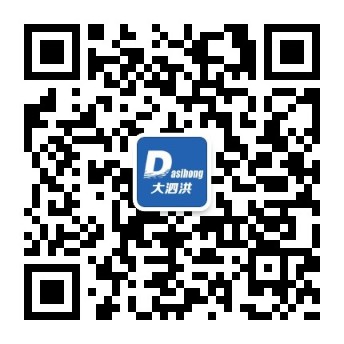|
没有U盘或光盘怎么安装XP系统?最简单、最方便的就是用硬盘安装系统了。但是得保证在电脑能正常使用的前提下,进行本地硬盘安装XP系统,只是知道的用户并不多,会觉得很难,下面,小编就来跟大家介绍硬盘安装xp系统的方法了。
作为一款经典的操作系统,xp系统凭借操作简单、清新自然、兼容性强等特性拥有众多的粉丝,尽管xp已经被淘汰,不过使用xp系统的用户仍不在少数,有用户下载了原版xp系统,但是不知道要怎么安装,为此,小编就给大伙分享硬盘安装xp系统的方法了。
硬盘怎么安装xp系统
安装准备: 1、备份C盘和桌面上重要的文件,以及硬件驱动程序 2、下载xp系统镜像 3、xp密钥(激活码): HTXH6-2JJC4-CDB6C-X38B4-C3GF3
下载xp镜像到C盘外的分区,比如D盘,使用WinRAR解压或虚拟光驱直接打开,双击“setup.exe” xp电脑图解-1
打开安装程序,点击“安装Microsoft Windows XP(1)” 安装系统电脑图解-2
安装类型选择“全新安装”,下一步 安装系统电脑图解-3
提示输入密钥,或者直接点击下一步 xp电脑图解-4
开始进行系统文件的复制 硬盘安装电脑图解-5
完成复制后会重新启动计算机 硬盘安装电脑图解-6
安装程序开始格式化C盘 xp电脑图解-7
安装程序执行系统文件的复制,需要几分钟左右 xp电脑图解-8
接着初始化Windows XP配置 安装系统电脑图解-9
初始化配置完成后,重新启动 xp电脑图解-10
开始进行xp系统的安装,安装过程需要半小时左右 硬盘电脑图解-11
当看到“欢迎使用”时,就表示安装完成了,接下去就是手动设置用户名等信息。 xp电脑图解-12
以上就是硬盘安装xp系统的方法了。
|  |Archiver|手机版|小黑屋|管理员之家
( 苏ICP备2023053177号-2 )
|Archiver|手机版|小黑屋|管理员之家
( 苏ICP备2023053177号-2 )